Come correggere l’errore 0x887A0005 delle foto in Windows 11/10

Sappiamo tutti quanto sia utile l’app Microsoft Foto per modificare un video esistente per funzionalità come gli effetti 3D. Possiamo anche utilizzare questa app per ritagliare il video per brevi durate, aggiungervi testi o applicare numerosi altri effetti. Tuttavia, cosa succede se all’improvviso inizi a ricevere l’errore 0x887A0005 mentre provi ad avviare questa applicazione? Bene, questo è esattamente l’argomento di discussione in questo post.
Molti utenti si sono lamentati di ricevere un errore 0x887A0005 ogni volta che tentano di aprire l’app integrata, ad esempio Foto, sui propri computer. Dato che sei qui, devi affrontare anche questo bug. Esploriamo cosa innesca questo problema e come risolverlo su Windows 11/10.
Cosa significa Errore foto 0x887A0005?
Il codice di errore 0x887A0005 implica semplicemente che c’è un problema con i driver dello schermo. Anche la cache archiviata all’interno di Microsoft Store o eventuali bug all’interno dell’app Store stessa possono causare errori simili. Non spesso, ma una codifica video con accelerazione hardware abilitata può anche danneggiare l’app Foto.
Quando si verifica, potresti ricevere anche un messaggio di errore simile allo screenshot seguente:
We encountered an issue with your video drivers and were unable to export your video. Please install the latest drivers from your hardware manufacturer's website and try again.
Here's the error code, in case you need it: 0x887A0005
Quando riscontri questo problema, l’app Foto semplicemente non risponderà. Per risolvere questo problema, puoi provare le soluzioni elaborate di seguito:
Foto Errore 0x887A0005 Soluzioni
Se ricevi un codice di errore 0x887A0005 durante l’avvio dell’app foto predefinita in Windows, prova queste soluzioni alternative e verifica se qualcuna risolve il problema.
1] Aggiorna i tuoi driver grafici
L’errore 0x887A0005 potrebbe apparire quando alcuni driver del dispositivo sono diventati obsoleti o non vengono aggiornati per molto tempo. Vai a controllare se l’adattatore video del tuo PC richiede un aggiornamento o meno. Nel caso in cui sembri obsoleto, aggiornalo seguendo questi semplici passaggi:
- Premi Win + X per avviare il menu di accensione e seleziona Gestione dispositivi.
- Nella schermata successiva, fare clic su ” > ” per espandere Schede video.
- Fare clic con il tasto destro sul driver disponibile e scegliere l’opzione: aggiorna driver.
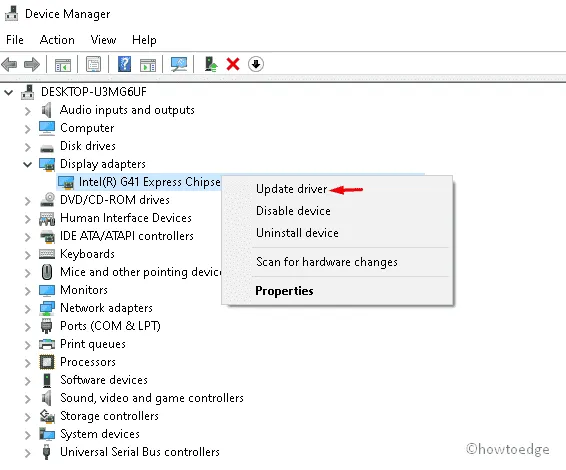
- Fare clic su ” Cerca automaticamente gli aggiornamenti dei driver ” nella schermata successiva.
- Il sistema proverà a connettersi ai server Microsoft e verificherà se sono disponibili aggiornamenti per il driver scelto.
- Nel caso in cui non trovi alcuna patch, ti verrà richiesto di cercare un aggiornamento tramite Windows Update. Bene, fai clic su questo per aprire l’app Impostazioni.
- Fare clic su Controlla aggiornamenti e attendere che il sistema trovi eventuali patch per il driver selezionato.
Se il sistema installa eventuali aggiornamenti agli adattatori video, riavviare il PC in modo che le modifiche apportate diventino effettive dall’accesso successivo.
2] Svuota la cache di Microsoft Store
Le app di sistema potrebbero non avviarsi quando è presente cache archiviata inutilmente all’interno di Microsoft Store. Per risolvere questo problema, dovresti provare a svuotare la cache dello Store per una volta e verificare se così facendo si risolve il codice di errore 0x887A0005. Ecco come svuotare la cache dello Store in Windows 11/10 –
- Avvia CMD come amministratore .
- Quando si apre il prompt dei comandi, digita quanto segue e premi Invio :
WSReset.exe
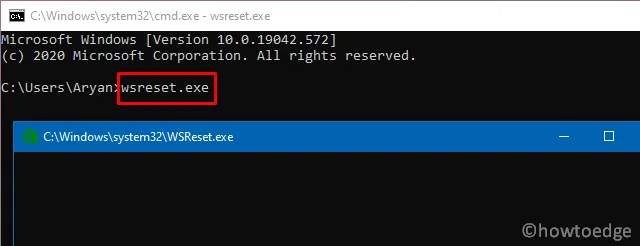
- Questo codice verrà eseguito cancellando tutta la cache archiviata su Microsoft Store.
- Windows Store verrà eseguito subito dopo che il codice sopra riportato verrà eseguito correttamente.
Controlla se ora puoi aprire l’app Foto senza ricevere il codice di errore 0x887A0005.
3] Esegui lo strumento di risoluzione dei problemi delle app di Windows Store
Come affermato sopra, Microsoft Store potrebbe essere l’unico colpevole di errori come questo. Pertanto, se la cancellazione della cache non risolve l’errore 0x887A0005, prova a eseguire lo strumento di risoluzione dei problemi delle app di Windows Store. Ecco come è possibile eseguire questa attività:
- Prima di tutto, vai al percorso sottostante –
Impostazioni (Win + I) > Sistema > Risoluzione dei problemi > Altri strumenti di risoluzione dei problemi
- Scorri verso il basso fino allo strumento di risoluzione dei problemi delle app di Windows Store e premi il pulsante Esegui . Potresti trovare questa impostazione come ultima opzione in Altri strumenti per la risoluzione dei problemi.
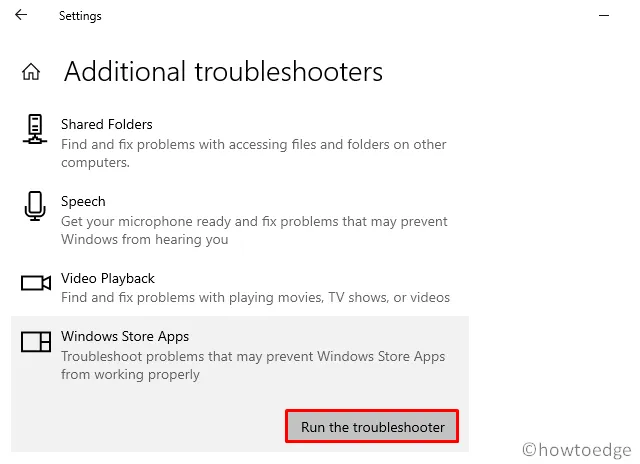
- Quando viene visualizzata la finestra di risoluzione dei problemi, premi Avanti e segui le istruzioni visualizzate sullo schermo.
4] Ripara/Ripristina foto
Ora che hai già risolto eventuali errori con l’app Store e svuotato la cache archiviata, controlla se l’errore 0x887A0005 si risolve o meno. Nel caso in cui esista ancora, il problema potrebbe risiedere nell’app Foto stessa. C’è un’opzione per riparare/reimpostare qualsiasi app di sistema sul PC Windows 11/10. Ecco come puoi utilizzare questa funzionalità su Windows:
- Fare clic con il tasto destro sull’icona di Windows e selezionare l’opzione – App e funzionalità.
- Il sistema ti reindirizzerà alla sezione App all’interno delle Impostazioni.
- Scorri verso il basso e individua l’app Foto. Una volta trovato, fai clic sui tre punti oltre al nome e premi il pulsante – Opzioni avanzate .
- Nella schermata successiva, premi prima il pulsante Ripara. Se ciò non risolve l’errore 0x887A0005, fare clic sul pulsante di ripristino.
- Riavviare il PC in modo che le modifiche apportate diventino effettive dall’accesso successivo.
Dopo aver apportato le modifiche appropriate, verifica se questo risolve il problema nell’app Foto.
5] Disabilita la codifica video con accelerazione hardware in Foto
C’è una funzionalità integrata in Windows chiamata “codifica video con accelerazione hardware”. Per impostazione predefinita, questa impostazione è abilitata sia su PC Windows 11 che 10. Poiché ricevi un codice di errore aprendo l’app Foto, disabilita questa codifica video.
Ecco come disabilitare questa impostazione su Windows 11/10 –
- Avvia prima l’app Foto sul tuo PC.
- Vai all’estrema destra e lì troverai un menu a tre punti.
- Fare clic su di esso e scegliere l’opzione – Impostazioni.
- Nella pagina delle impostazioni successiva, scorri verso il basso fino alla sezione Video.
- Qui troverai un interruttore per attivare/disattivare la codifica video con accelerazione hardware.
- Disattiva questa impostazione e controlla se ora puoi utilizzare questa app senza bug.
7] Reinstalla le foto
- Premi Ctrl + Maiusc + Esc per aprire Task Manager.
- Vai su File e premi Esegui nuova attività .
- Quando si apre la finestra di dialogo Esegui, copia/incolla il codice seguente seguito dal tasto Invio –
get-appxpackage *Microsoft.Windows.Photos* | remove-appxpackage
- Questo comando disinstallerà completamente l’app Foto dal tuo PC.
- Riavvia il computer per rimuovere anche eventuali file residui.
- Al riavvio di Windows 11/10, vai su Microsoft Store e installa l’app Foto da lì.
Spero che l’errore Foto 0x887A0005 sia stato effettivamente corretto ormai. Facci sapere nella sezione commenti se riscontri problemi nel seguire questa guida.



Lascia un commento